막대 차트는 가장 기본적인 데이터 시각화의 결과이고, 여러 범주의 데이터를 비교하기 위해서 사용한다
측정값을 행 선반에, 차원을 열 선반에 배치하거나 반대로 배치하면 생성된다.
막대 차트 만들기
- 1차 기준, 측정값 더블클릭
- 2차 기준, 차원 더블클릭
- 인사이트를 한눈에 얻기 위한 2차 작업 시행 (차트 정렬, 색상 추가, 레이블 추가 등)
1. 1차 기준인 매출을 더블 클릭해준다

한 개의 막대 그래프가 생성됨
2. 2차 기준인 고객 세크먼트를 더블 클릭해준다

매출이 고객 세그먼트 기준으로 나눠짐
3-1. 행과열 바꾸기를 눌러서 열과 행의 위치를 변경해준다 (+ 전체보기)
3-2. 매출의 합계 기준으로 내림차순 해준다
3-3. 마크의 레이블을 매출로 지정해준다
3-4. 마크의 색상을 고객 세그먼트 or 매출로 지정해준다 (+ 색상 지정)
3-5. 시트 이름을 더블 클릭 한 후 시트 이름을 변경해준다



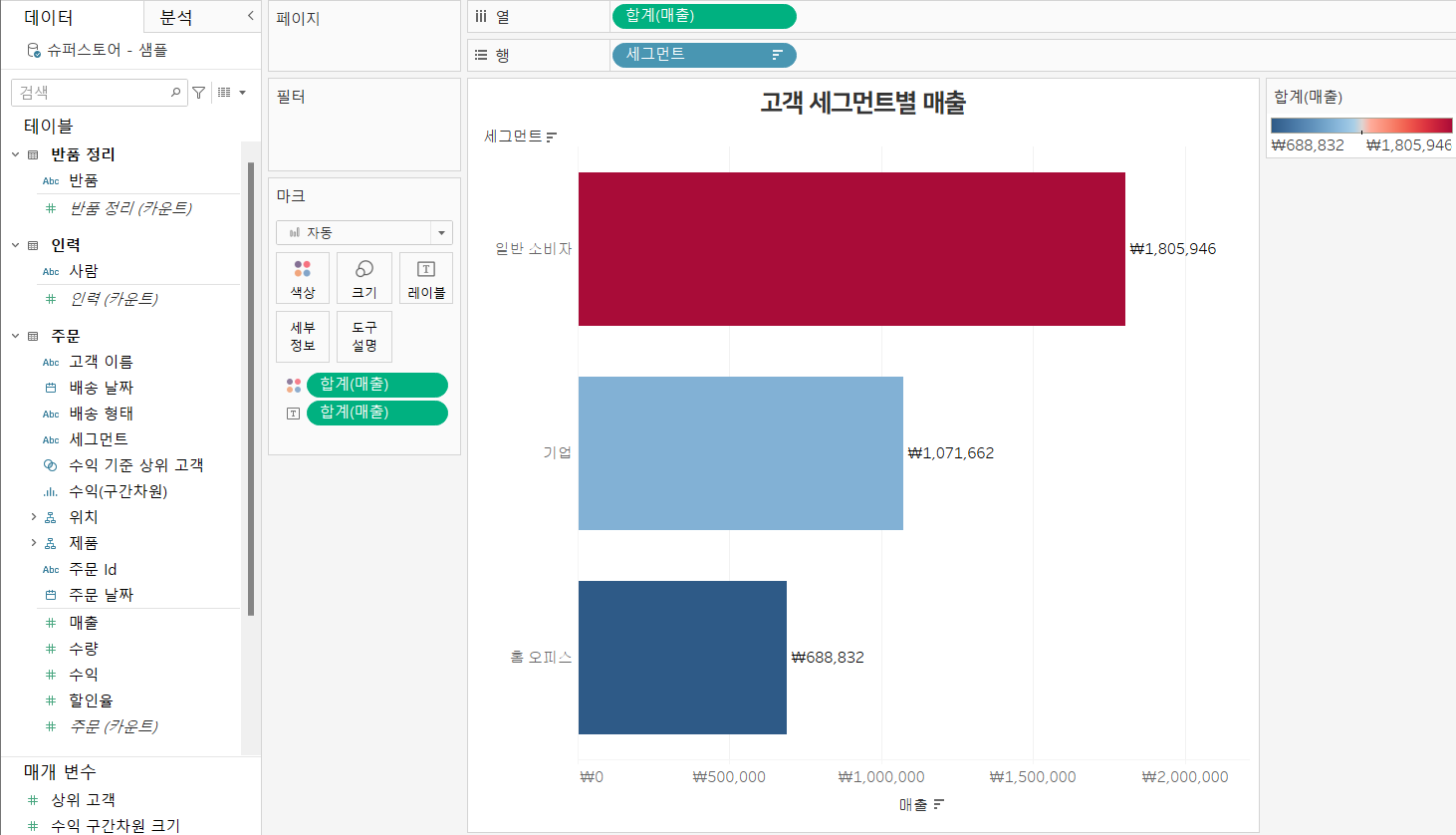
막대 차트 위에 10% 기준 라인 추가하기
- 지역별 매출 구성 비율을 표현하는 막대차트 만들기
cf. 매출의 구성 비율 - 퀵 테이블 계산 활용 - 10% 단위 기준 라인 추가하기
방법 1) 분석 패널 활용
방법 2) 축에서 라인 추가
1-1. 기본 막대차트를 만든다
1-2. 기본 막대차트를 구성 비율을 표현하는 막대차트로 변경해준다
* 구성비율 표현 : 열선반의 합계(매출) > 옵션 > 퀵 테이블 계산 > 구성 비율
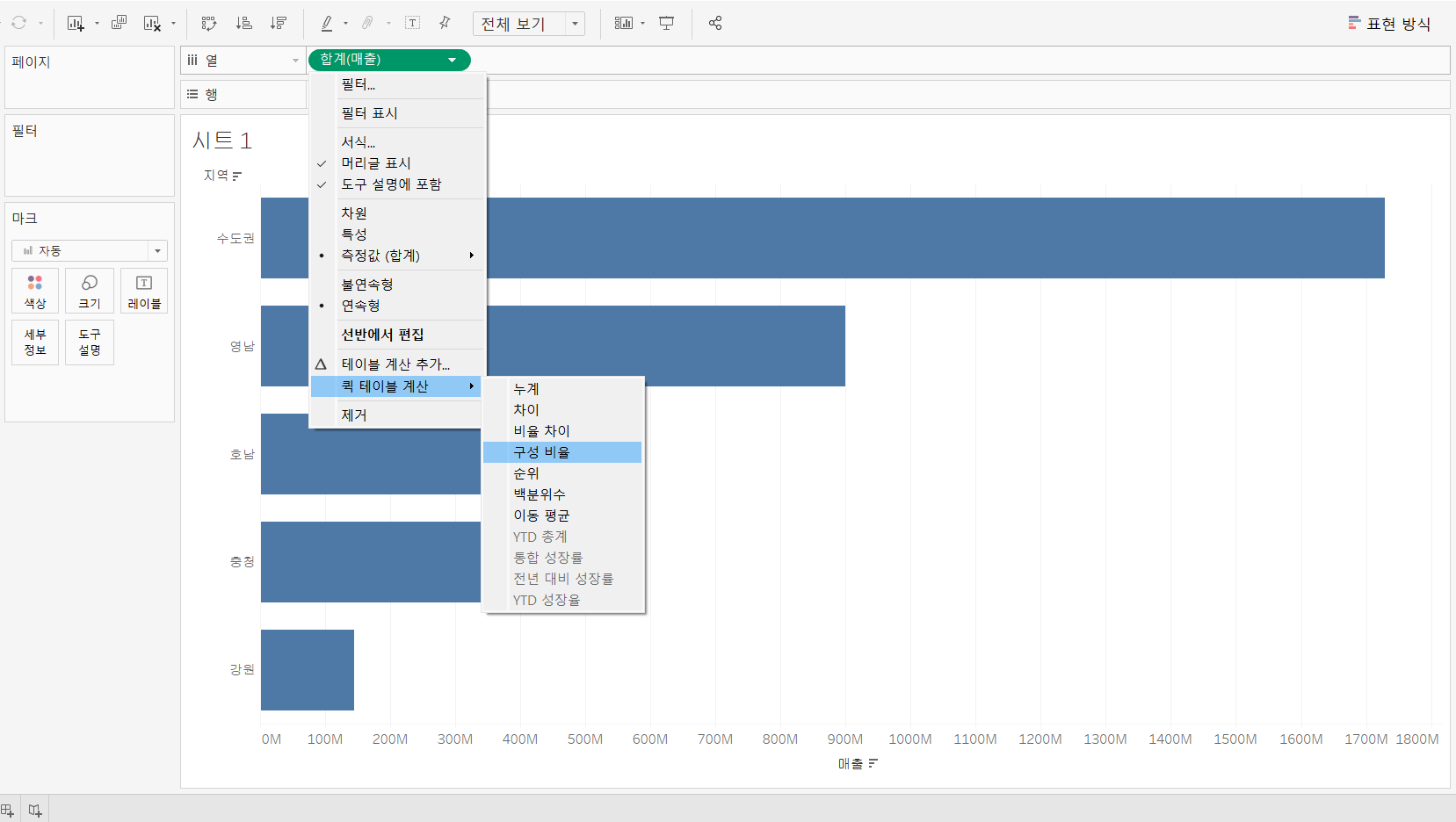
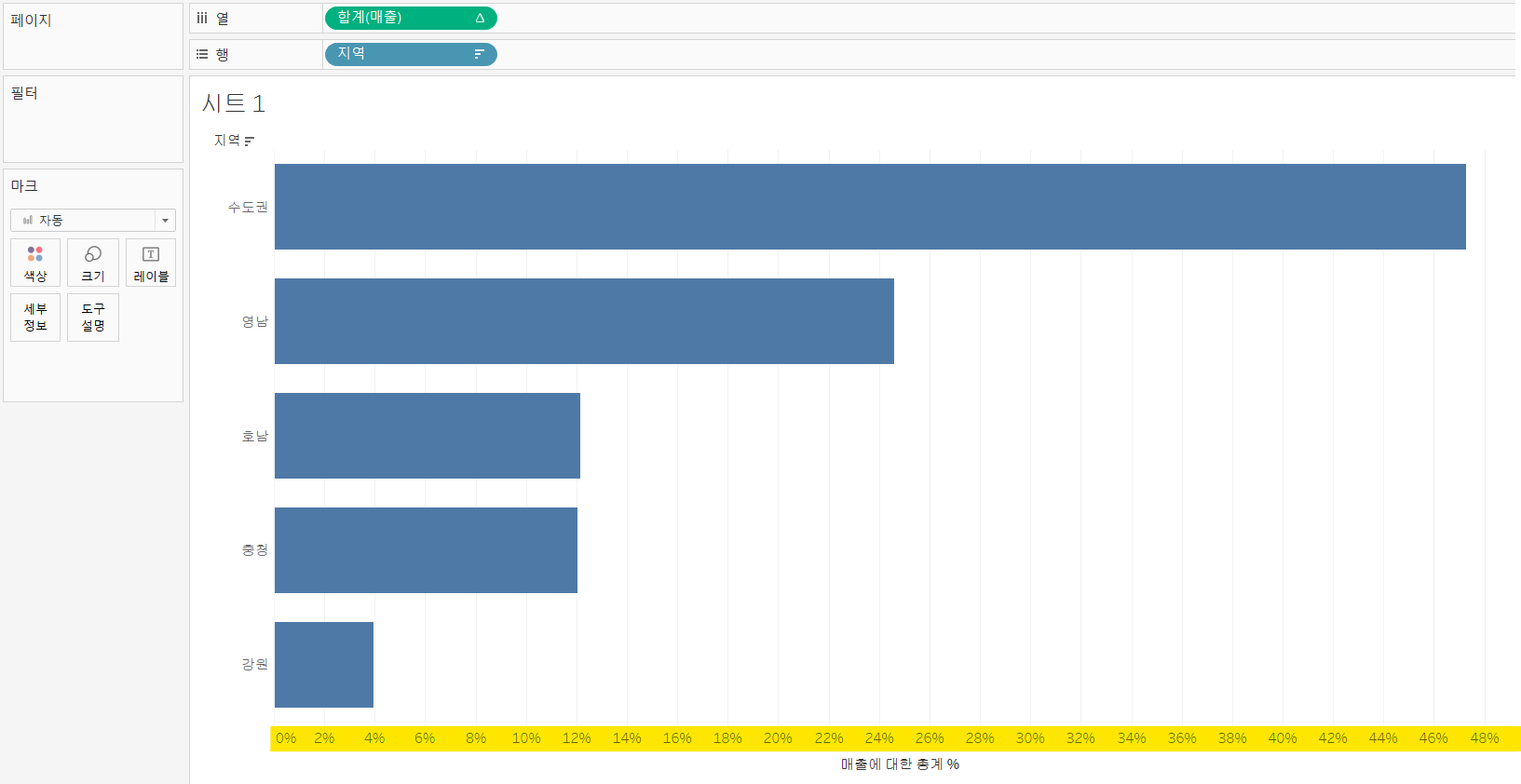
2-1. 분석 패널 활용
사이드바에 분석 패널로 이용 → 요약에 있는 상수라인을 테이블 위에 드랍 → 상수값을 0.1로 지정 (+ 서식 편집)
2-2. 축에서 라인 추가
하단 축 우클릭 → 참조선 추가 → 평균을 상수라인으로 변경 → 값 0.2 (+서식 편집)


cf. 레이블 삭제는 레이블 없음으로 해주면 됨

끗
참고
- 플랜잇 태블로 강의
PLANIT DATAV
“Making Data Walk” 안녕하세요, 플랜잇입니다. 저희는 국내 BI 업계를 이끌고있는 BI 전문 컨설팅 기업입니다. 2021년 기준 BI 프로젝트 수행 규모 1위 2021년 고객수 / 태블로 데이터 전문 컨설턴트수
www.youtube.com
